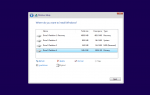Содержание
Western Digital Data LifeGuard Diagnostic (DLGDIAG) — это программа тестирования жесткого диска, которую можно запустить как стандартную программу из Windows или установить на флэш-диск для загрузки до запуска компьютера.
DLGDIAG для Windows может запускать диагностические тесты на внутренних и внешних жестких дисках любого производителя, что означает, что вам не нужен диск Western Digital для использования версии Windows.
DLGDIAG для DOS не зависит от операционной системы, то есть работает независимо от того, что установлено на жестком диске, но тестирование доступно только на жестких дисках Western Digital.
Скачать для:
Windows
DOS
Загрузки с Softpedia и Western Digital с Wdc.com. Смотрите наш Скачать Руководство по установке советов для получения дополнительной информации.
Это обзор Western Digital Data LifeGuard Diagnostic для Windows v1.36, выпущенный в октябре 2018 года, и DOS v5.27, выпущенный в октябре 2016 года. Пожалуйста, дайте мне знать, если есть более новая версия, которую мне нужно проверить.
Возможно, вам придется заменить жесткий диск, если он не прошел ни одного из ваших тестов.
Подробнее о диагностике западных цифровых данных LifeGuard
Western Digital Data LifeGuard Diagnostic для Windows работает как в 32-разрядных, так и в 64-разрядных версиях Windows 10, Windows 8, Windows 7, Windows Vista и Windows XP.
Для начала просто скачайте установочный файл, который поставляется в формате ZIP. Затем разархивируйте его с помощью экстрактора файлов и запустите файл setup.exe, содержащийся в нем. Установите его как любую другую программу, выбрав следующий по всему установщику.
Скорее всего, вы можете разархивировать архив без каких-либо сторонних программ для извлечения файлов, но я рекомендую использовать 7-Zip, если вы пойдете по этому пути.
Загрузочная программа называется Western Digital Data LifeGuard Diagnostic для DOS и представляет собой текстовую программу, поэтому вы не можете использовать мышь для перемещения по ней. Не беспокойтесь, что в нем написано DOS — вам не нужен DOS или вам нужно что-то знать о нем, чтобы использовать инструмент.
Загрузочная версия требует немного больше работы, но отлично подходит, если вы не используете Windows или по какой-то причине не можете войти в нее. Загрузите установочный файл, также в формате ZIP, и распакуйте его. Как только это будет сделано, ознакомьтесь с этими инструкциями по загрузке файлов на флэш-диск — просто скопировать их туда не получится.
DLGDIAG для Windows проще в использовании, чем версия DOS, но обе они могут выполнять одни и те же функции, за исключением версии Windows, которая позволяет просматривать информацию о технологиях самоконтроля, анализа и отчетности (SMART).
Другое отличие состоит в том, что для DOS-версии Western Digital Data LifeGuard Diagnostic требуется, чтобы основным жестким диском был диск Western Digital, прежде чем программа заработает. Версия Windows, однако, не имеет такого ограничения.
Опция быстрого тестирования в Western Digital Data LifeGuard Diagnostic выполняет относительно быстрое самоконтроль, тогда как расширенный тест проверяет весь жесткий диск на наличие поврежденных секторов. Версия для Windows позволяет просматривать результаты на экране, а версия для DOS — распечатывать результаты.
Обе версии DLGDIAG также можно использовать для очистки жесткого диска путем перезаписи диска с использованием метода очистки данных «Ноль записи».
Western Digital Data LifeGuard Диагностические плюсы Cons
Поскольку есть также загрузочная версия DLGDIAG, есть некоторые недостатки:
Плюсы:
- DLGDIAG для Windows прост в использовании
- Незагроможденный интерфейс
- Поддерживает внутренние и внешние жесткие диски
- Отображает основную информацию о жестком диске
- Обе версии также функционируют как простой инструмент уничтожения данных
Минусы:
- Версия DOS может быть более запутанной, чем версия для Windows
- Версия DOS будет работать только при установленном диске Western Digital
Мои мысли о западных цифровых данных LifeGuard диагностики
Портативная версия для Windows чрезвычайно проста в использовании и понимании, ясно показывая маркер прохождения или сбоя для статуса SMART.
Самый быстрый способ начать сканирование — дважды щелкнуть диск в списке, чтобы отобразить дополнительные параметры, такие как быстрое или расширенное сканирование. Мне также нравится, что вы можете прочитать номер модели и серийный номер каждого устройства.
При выборе жесткого диска для работы с программой Western Digital Data LifeGuard Diagnostic для DOS вы можете просматривать только серийный номер. После того, как вы вслепую выберете один из дисков и вернетесь в главное меню, он отобразит емкость жесткого диска, что поможет определить, с каким диском вы хотите работать.
Скачать для:
Windows
DOS